Avez-vous déjà vu des vidéos d'orange ennuyeuses sur Internet et sur différentes chaînes de divertissement ? Vous vous demandez peut-être comment les gens font pour que les différents fruits et légumes aient un visage et parlent entre eux. La réponse à cette question est très simple. Ils utilisent différents éditeurs vidéo pour créer de tels effets d'animation. Cet effet est connu sous le nom d'"effet orange gênant". Le concept de l'effet "orange agaçante" est dérivé d'une série web américaine de comédie d'action intitulée " Orange agaçante ".
La web-série met en scène une orange ennuyeuse qui agace les autres fruits et légumes en utilisant des blagues et des jeux de mots. Le personnage ressemble à une orange qui a des yeux et une bouche, et on a l'impression que c'est l'orange qui parle.
Les vidéos de l'effet orange sont devenues virales sur l'internet et de nombreuses personnes veulent savoir comment créer leurs propres vidéos de l'effet orange. Réaliser des vidéos orange gênantes est une tâche assez facile, et vous pouvez facilement créer vos propres effets orange gênants à l'aide de l'éditeur vidéo Fimlmora X. Cet article est un guide pour la création de vidéos à effet orange dans lequel vous trouverez des instructions étape par étape.
Partie 1 : Recodage de la vidéo pour l'effet orange.
Partie 2 : Guide de montage étape par étape pour la vidéo de la face orange agaçante.
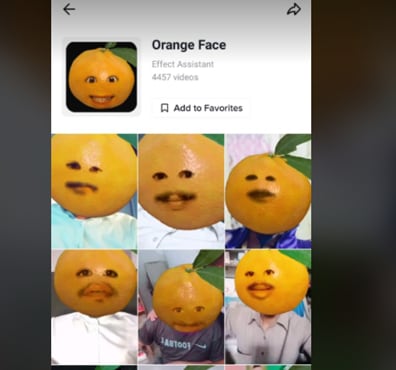
Partie 1 : Recodage de la vidéo pour l'effet orange
La première étape pour créer une tête d'orange ennuyeuse est d'enregistrer votre propre vidéo. Il y a quelques points à garder à l'esprit.
- Faites un gros plan de votre visage : Lorsque vous enregistrez une vidéo pour l'effet visage orange, assurez-vous de prendre un gros plan de votre visage. C'est obligatoire car nous n'avons besoin que de votre visage pour créer un visage orange, donc les détails de votre visage doivent être clairs dans la vidéo.
- Prendre des photos stables : La chose la plus importante lors de l'enregistrement d'une vidéo pour la face orange est que vous devez rester stable, et votre vidéo doit également être stable. Veillez à utiliser un trépied pour la capture vidéo afin d'éviter les tremblements et les distorsions. De même, restez aussi stable que possible lorsque vous enregistrez une vidéo, sinon le résultat final sera flou.
- Utilisez un éclairage direct sur votre visage : Lorsque vous enregistrez un gros plan pour l'effet de visage orange, utilisez un éclairage direct sur votre visage. Vous pouvez soit utiliser une lumière circulaire lors de l'enregistrement vidéo, soit vous asseoir devant une lumière directe. Les traits de votre visage seront ainsi plus clairement visibles.
Ce sont les éléments dont vous avez besoin pour enregistrer votre vidéo. Vous pouvez parler de ce que vous voulez, et la vidéo peut être de n'importe quelle longueur. C'est là que réside la véritable astuce pour créer des effets de face orange gênants. Vous devez être parfaitement stable, sinon vous n'obtiendrez pas les résultats escomptés.
Partie 2 : Guide de montage étape par étape pour la vidéo de la face orange agaçante
Nous allons utiliser l'éditeur vidéo Filmora X pour éditer et créer un visage orange. La première chose à faire est de télécharger l'éditeur vidéo Filmora X depuis son site officiel et de l'installer dans votre système. S'il est déjà téléchargé dans votre système, lancez le programme et suivez les étapes décrites ci-dessous :
Étape 1:
Tout d'abord, téléchargez une photo d'orange sur l'internet. Vous trouverez facilement de nombreuses images. Il vous suffit de choisir celui qui vous convient le mieux.
Étape 2:
Allez maintenant dans le fichier et cliquez sur "Importer". Sélectionnez ensuite Importer des médias et choisissez la vidéo et l'image orange que vous souhaitez utiliser pour créer l'animation du visage orange.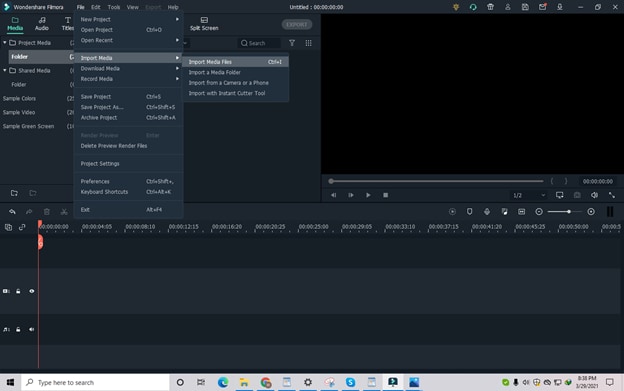
Étape 3:
Importez maintenant les photos orange et la vidéo enregistrée. Tout d'abord, faites glisser la vidéo et déposez-la dans la première piste. Faites ensuite glisser l'image orange et placez-la sur la piste ci-dessus.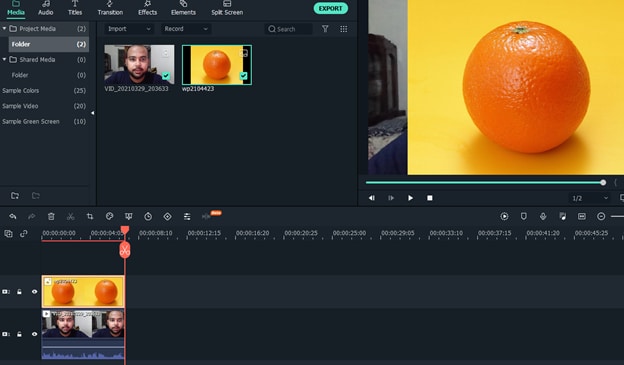
Étape 4:
Ajustez ensuite l'orange en fonction de votre visage pour qu'elle soit parfaitement ajustée. Votre visage doit être au centre de l'orange. Vous pouvez verrouiller la piste orange pour qu'elle reste fixe, puis faire glisser l'arrière-plan pour ajuster votre visage dans l'orange.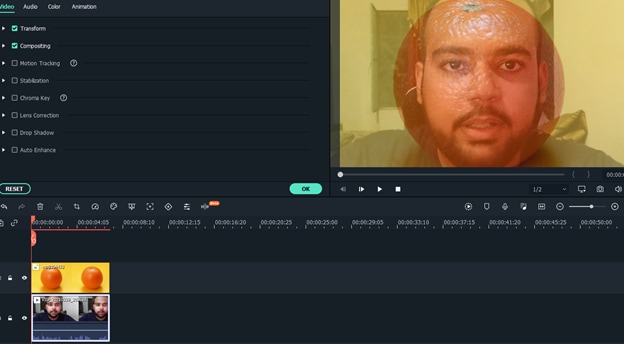
Étape 5:
Maintenant, déverrouillez la piste orange, cliquez sur les effets, et à partir de là, choisissez l'utilitaire.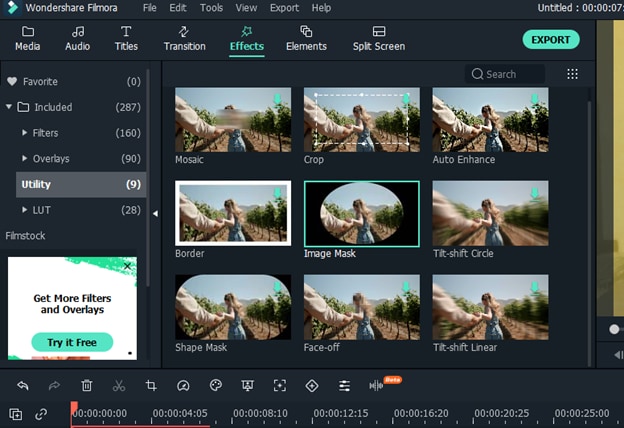
Étape 6:
Cliquez maintenant sur le masque d'image et faites-le glisser sur l'image orange dans la piste. Ensuite, faites un double clic gauche sur la piste orange, et cela ouvrira les paramètres de l'effet.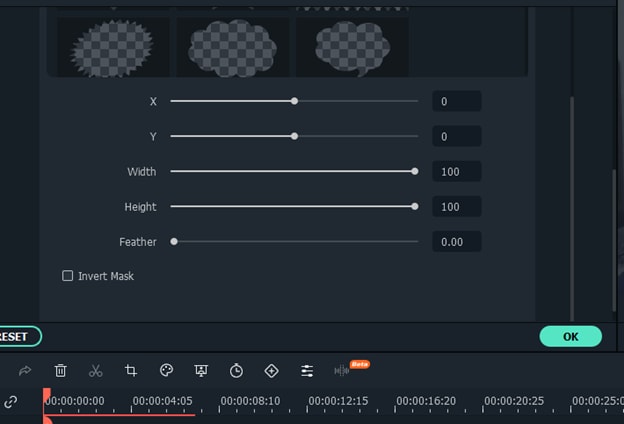
Étape 7 :
Cliquez sur le masque d'inversion et sélectionnez n'importe quelle forme dans le menu. Un rectangle conviendrait, car nous ajusterons la forme en fonction de votre œil.
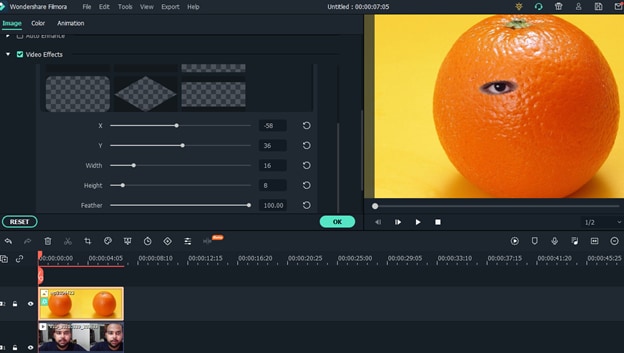
Étape 8 :
Ajustez la forme et placez-la sur votre œil à l'aide des paramètres X, Y, Hauteur et Largeur affichés dans les paramètres du masque d'image.
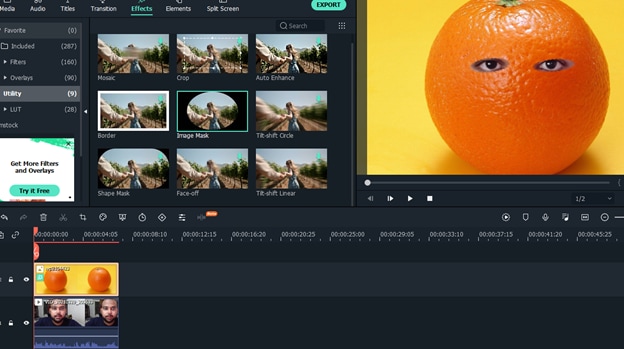
Étape 9 :
Cliquez à nouveau sur les effets et ajoutez un autre masque sur le visage orange. Répétez toutes les étapes pour le deuxième œil. Vous pouvez ajouter autant de masques que vous le souhaitez à l'image.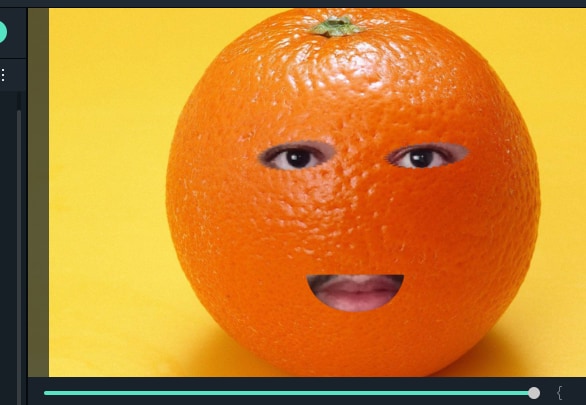
Étape 10 :
Répétez toutes les étapes une nouvelle fois et ajoutez un autre masque pour la sélection de votre bouche.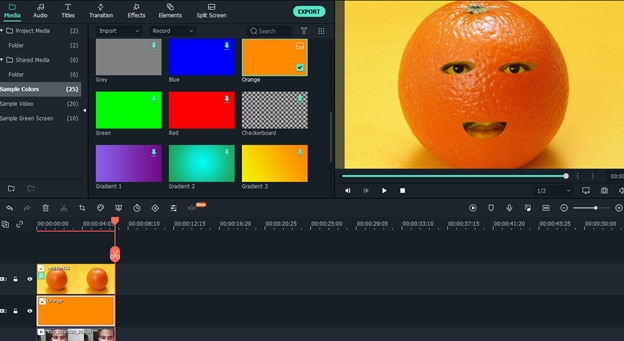
Étape 11 :
Si vous voulez que vos yeux et votre visage se fondent mieux dans l'orange, prenez la piste orange un cran au-dessus. Allez à l'échantillon de couleurs, glissez et déposez la couleur orange entre la piste orange et la piste vidéo. Faites un double clic gauche pour ouvrir les paramètres du calque et réduisez l'opacité jusqu'à ce que les yeux et le visage se fondent dans l'orange.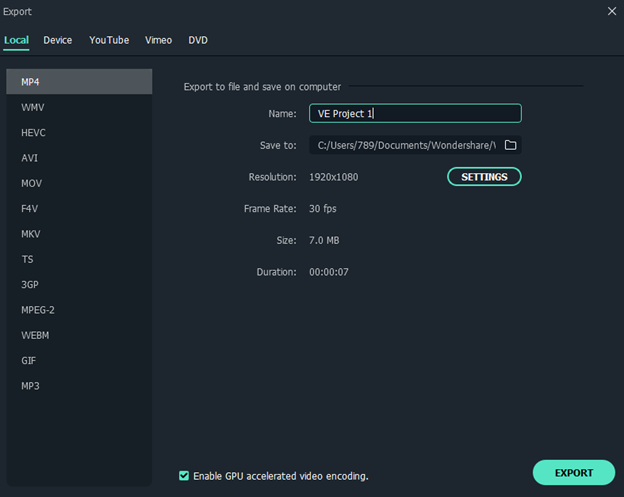
Résultat : Une fois les ajustements et l'application des masques terminés, votre vidéo d'animation orange est prête. Il suffit de cliquer sur exporter et de sélectionner le format vidéo souhaité. Cela prendra un peu de temps et votre vidéo sera prête à être partagée avec vos amis. Je vous souhaite de vous amuser pleinement en faisant vous-même une tête d'orange agaçante.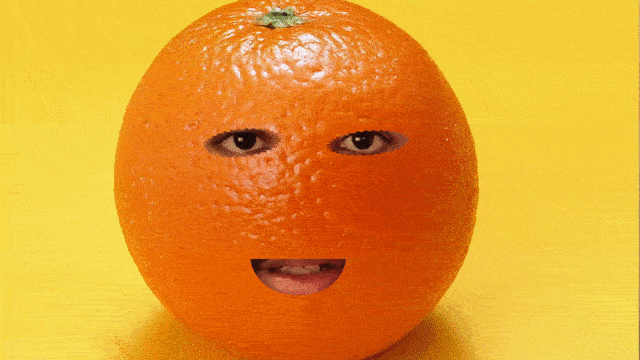
Nous utilisons ici l'éditeur vidéo Filmora X pour créer notre vidéo car c'est l'un des meilleurs et des plus simples éditeurs vidéo qui existent. L'interface est assez simple, et même un débutant peut réaliser ses vidéos en suivant le tutoriel. Vous le téléchargez depuis le site officiel de Filmora et commencez à l'utiliser immédiatement.



 Sécurité 100 % vérifiée | Aucun abonnement requis | Aucun logiciel malveillant
Sécurité 100 % vérifiée | Aucun abonnement requis | Aucun logiciel malveillant



